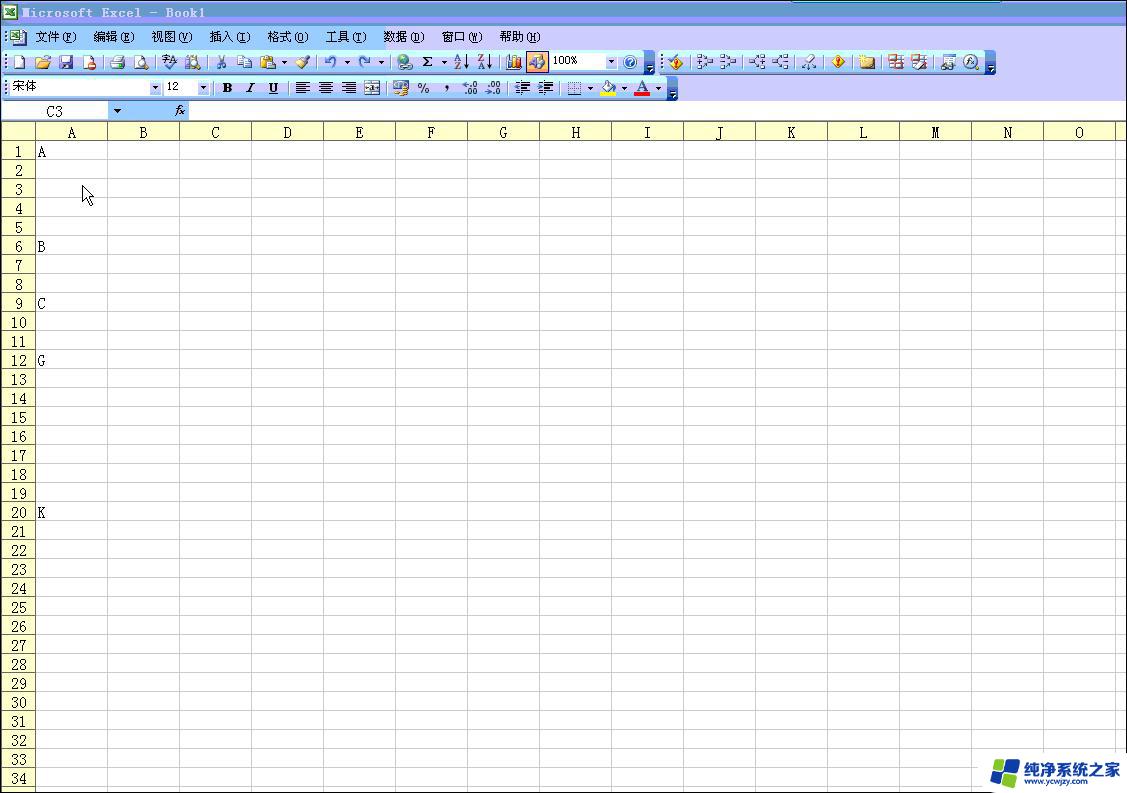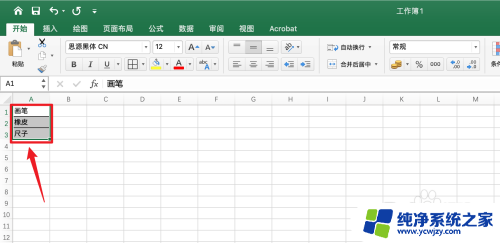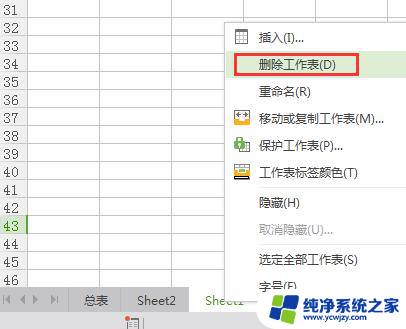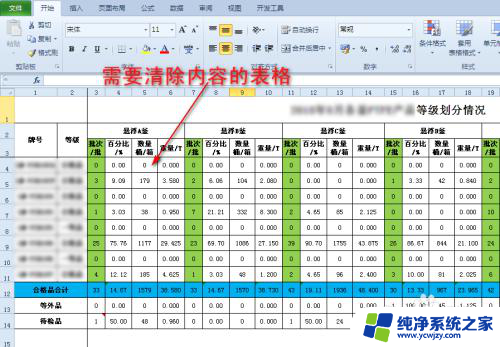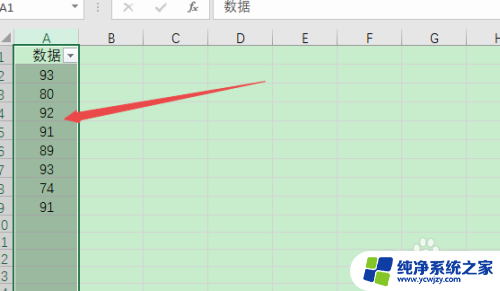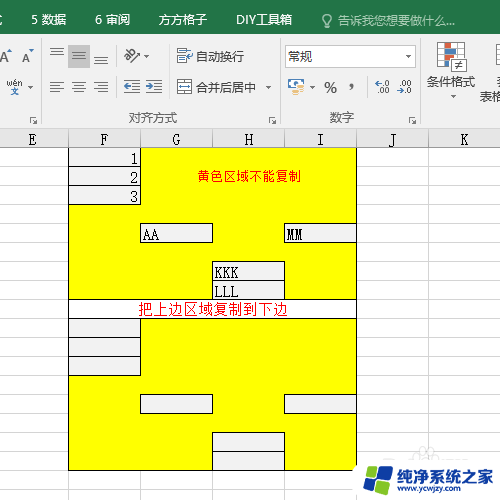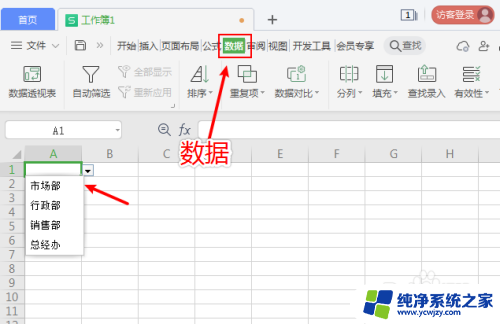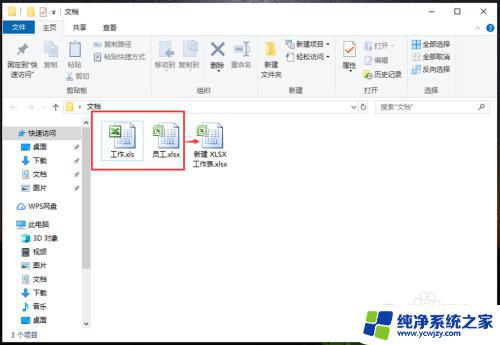excel表格后面多余的表格怎样删除 Excel表格删除多余区域的方法步骤
更新时间:2024-01-15 11:54:26作者:yang
在日常工作和学习中,我们经常会使用Excel表格进行数据的录入和整理,但是随着使用时间的增长,表格中可能会出现一些多余的数据区域,这不仅占用了存储空间,还给数据的查找和分析带来了一定的困扰。所以学会删除Excel表格中的多余区域是非常必要的。接下来我们将介绍一些简单而实用的方法步骤,帮助大家轻松删除Excel表格中的多余区域,提高工作效率。
具体步骤:
1.首先启动桌面上的excel

2.打开文档
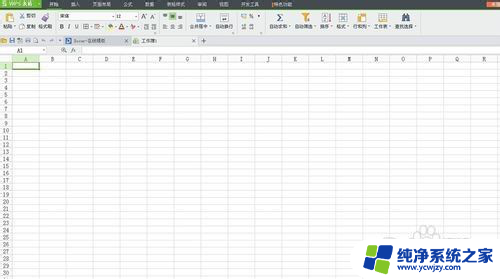
3.我们选中表格外的一列,如下图选中F列。

4.然后按住快捷键Ctrl+shift+→,快速选中右侧所有单元格,单击右键选择隐藏。

5.然后我们看到表格之外的多余区域就没有了,如果想要恢复。只需要选中表格,单击右键选择取消隐藏。
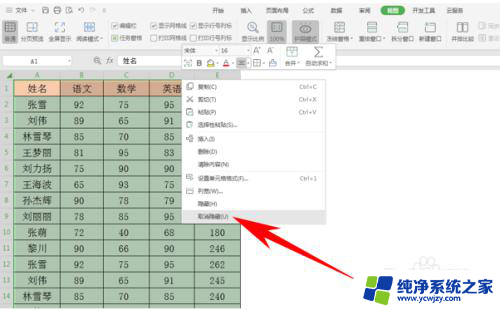
6.取消隐藏后,我们看到区域就已经重新显示了。
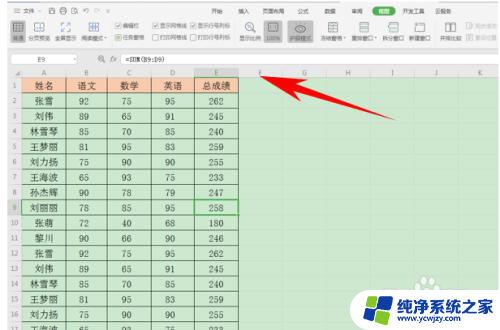
以上就是如何删除excel表格后面多余的表格的全部内容,如果你遇到了同样的问题,可以参考本文中介绍的步骤来进行修复,希望这对你有所帮助。